极点五笔输入法改为方形多行候选窗的操作方法
时间:2022-10-26 16:45
很多用户在使用极点五笔输入法的时候,不是很熟悉其中怎么改为方形多行候选窗?本期为你们带来的教程就描述了极点五笔输入法改为方形多行候选窗的操作方法。
极点五笔输入法改为方形多行候选窗的操作方法

我们先切换到极点输入法,出现极点输入法状态栏。(一般按Shift+Ctrl键)。
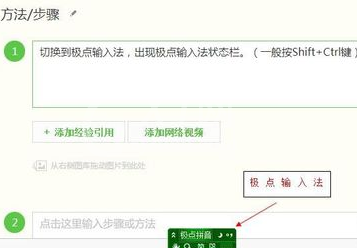
这时我们用鼠标移动到极点输入法状态栏。
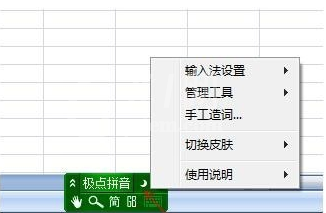
再单击“输入法设置”。
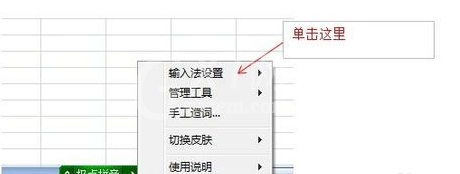
接着我们单击“图形设置模式”。
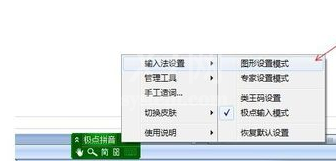
接下来我们单击“显示[所有]选项”。
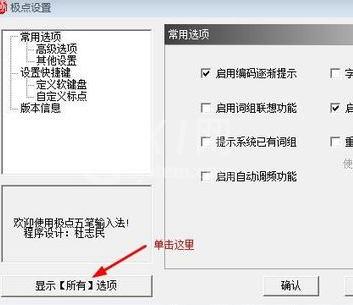
在界面设置栏,单击“候选窗界面”。
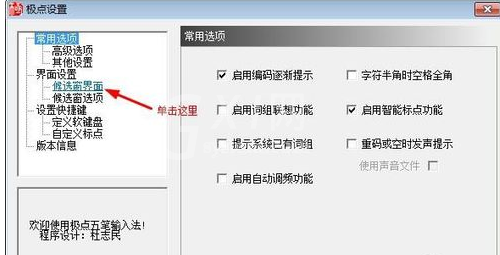
在候选窗界面设置栏中的候选窗式样栏,单击倒三角形下拉按钮,选择“方形多行”。
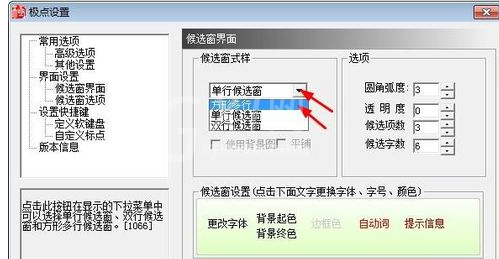
最后一步单击极点对话框中的“确认”

看完了上文为你们描述的极点五笔输入法改为方形多行候选窗的详细操作方法,你们是不是都学会了呀!



























